windows xp系统是曾经风靡全世界的电脑操作系统,那当我们在使用紫麦电脑时该如何给电脑重装xp系统呢?以下就以紫麦笔记本电脑为例,教大家紫麦电脑怎么一键重装系统xp!
虽然紫麦电脑目前来说已经是停产的状态了,但不可否认的是在前几年的笔记本行业里紫麦电脑还是占有一席之地的,如果我们想要给紫麦电脑重装xp的系统,该怎么做呢?下面就来看看小编是如何操作的吧!
1、首先在口袋装机官网下载一个口袋装机软件,下载安装完成后打开软件,点击在线重装。
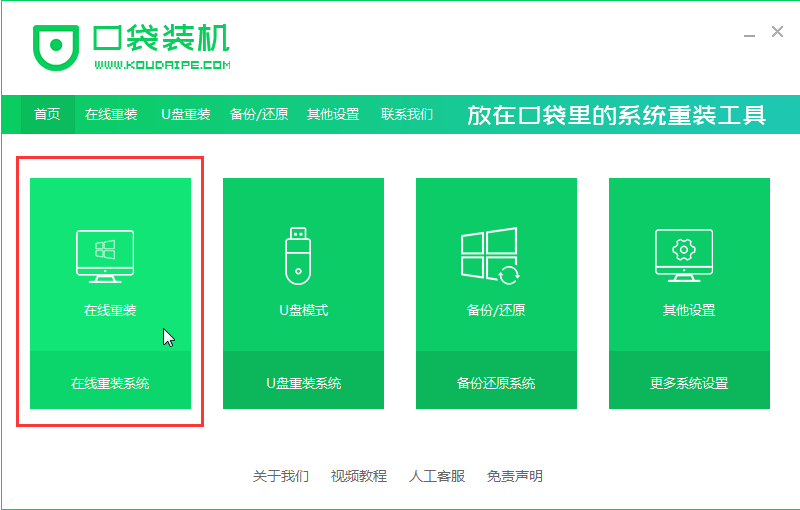
重装系统图解详情-1
2、找到XP系统,点击安装此系统。
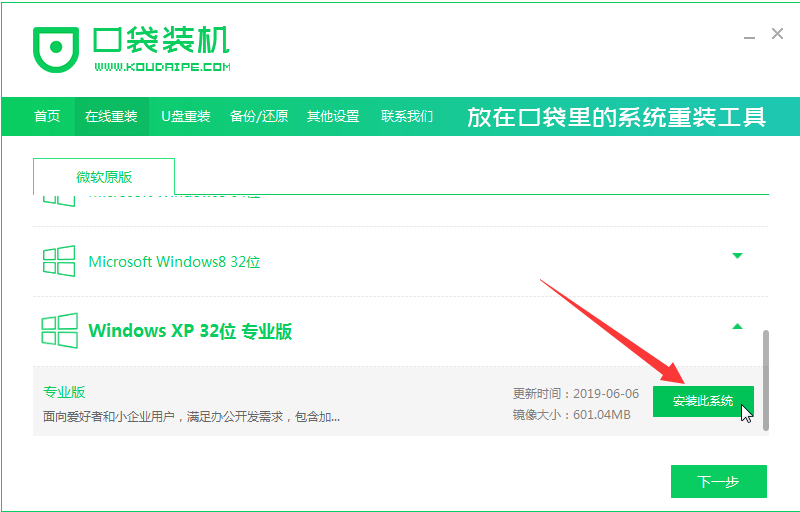
紫麦电脑一键重装系统xp图解详情-2
3、这一步因个人计算机配置和网速而异,各位耐心等待下载完成即可。
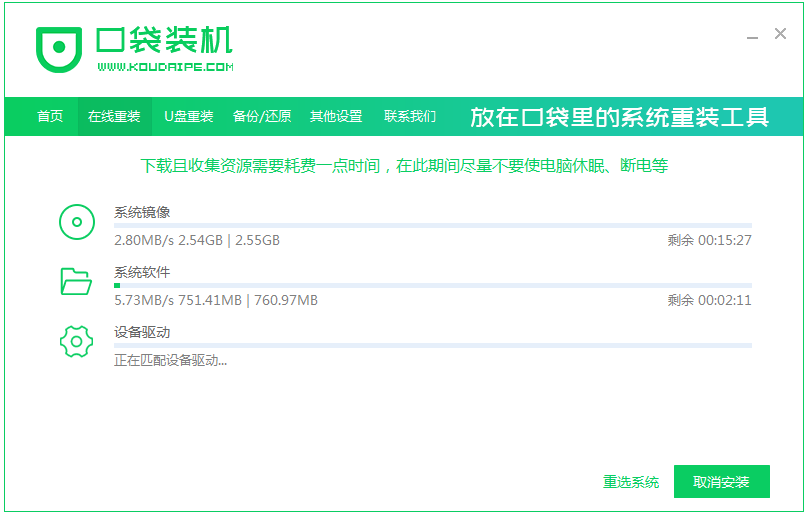
重装XP图解详情-3
4、下载完成后软件将自动部署安装环境。
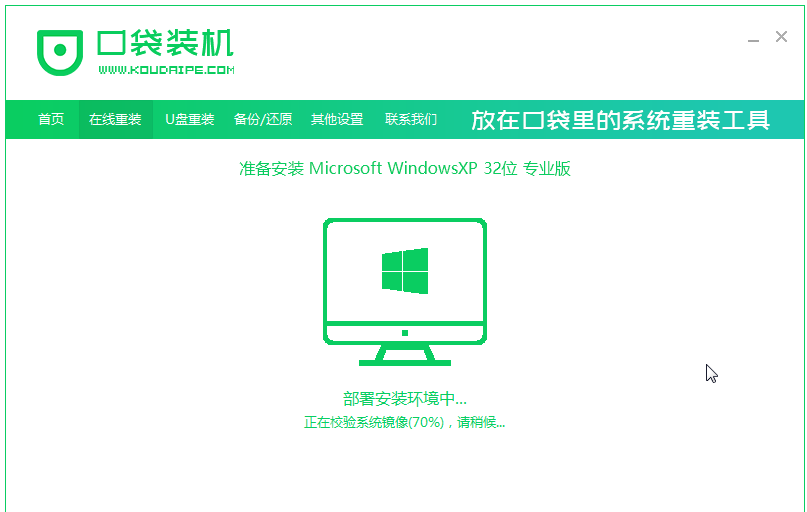
重装系统图解详情-4
5、部署完成后我们点击立即重启。
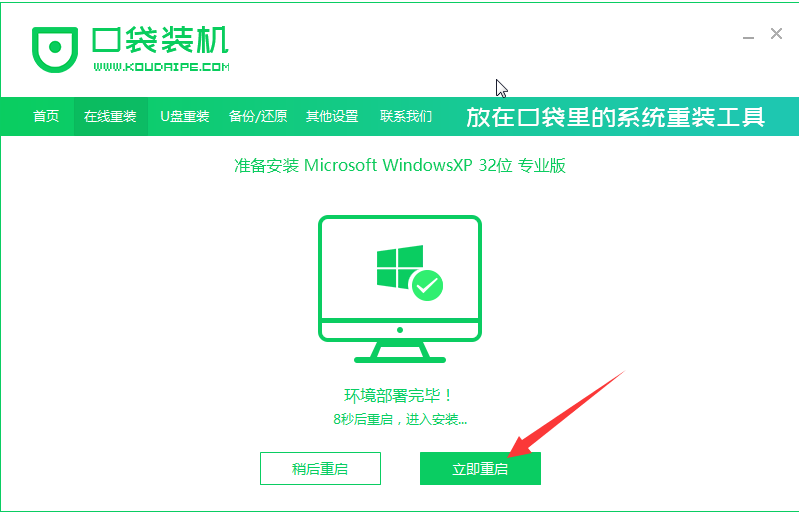
紫麦电脑一键重装系统xp图解详情-5
6、重启后我们选择第二个口袋PE系统回车进入。
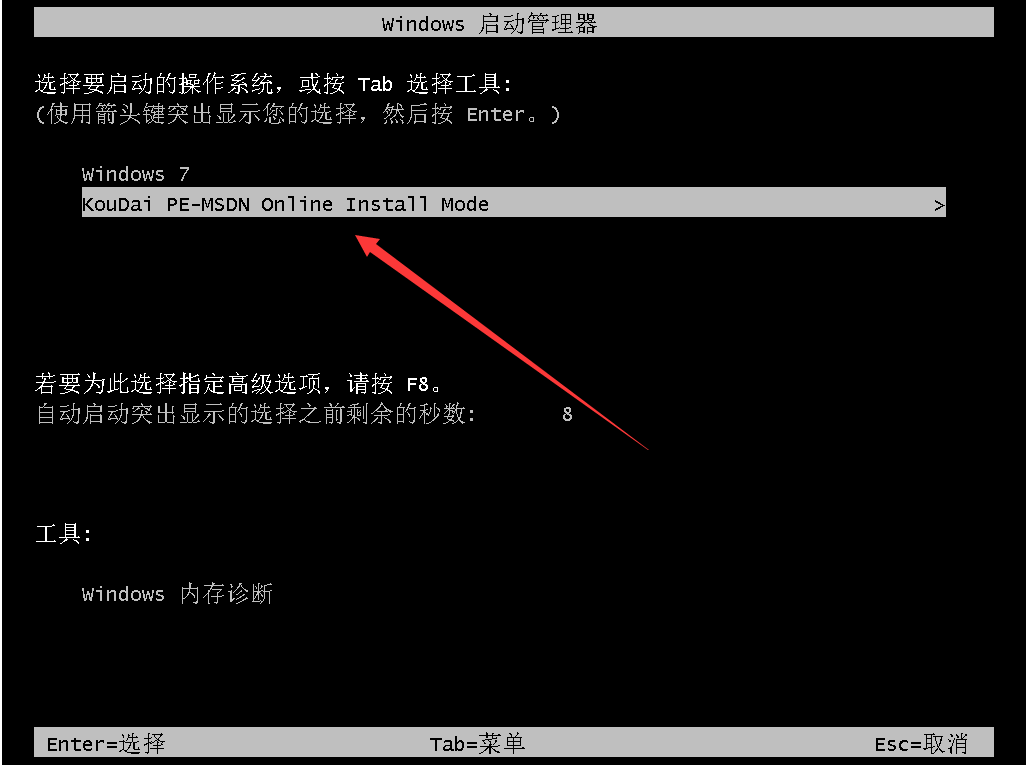
一键重装图解详情-6
7、进入PE系统后口袋装机软件将会自动运行安装系统。
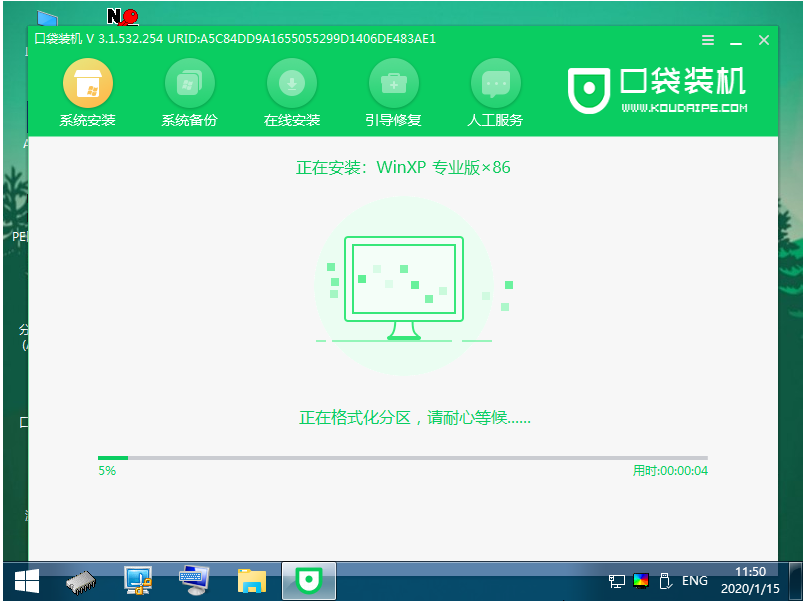
一键重装图解详情-7
8、在安装的末期会弹出一个修复对话框,我们选择安装的系统盘,一般都是C盘,进行引导修复即可。
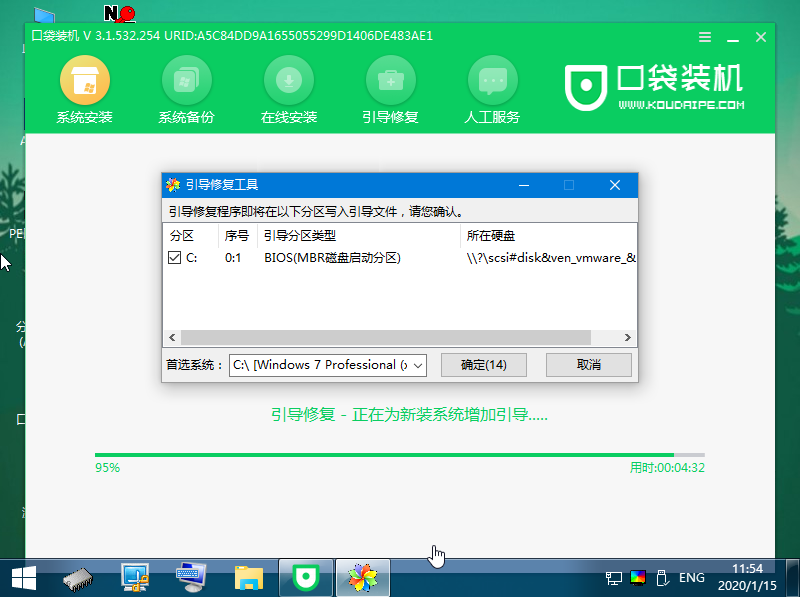
重装XP图解详情-8
9、修复完成后点击立即重启。
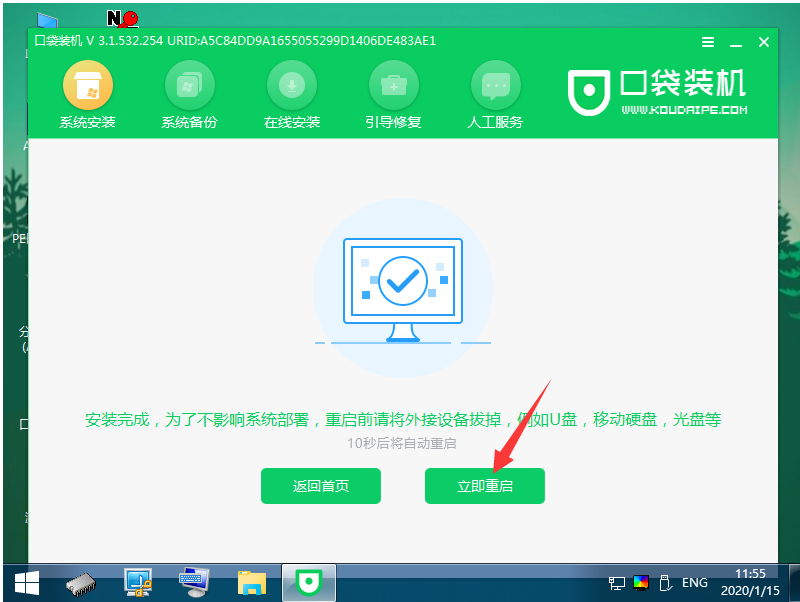
一键重装图解详情-9
10、首次进入系统可能会需要一段比较长的时间,耐心等待后进入的就是全新的XP系统啦!
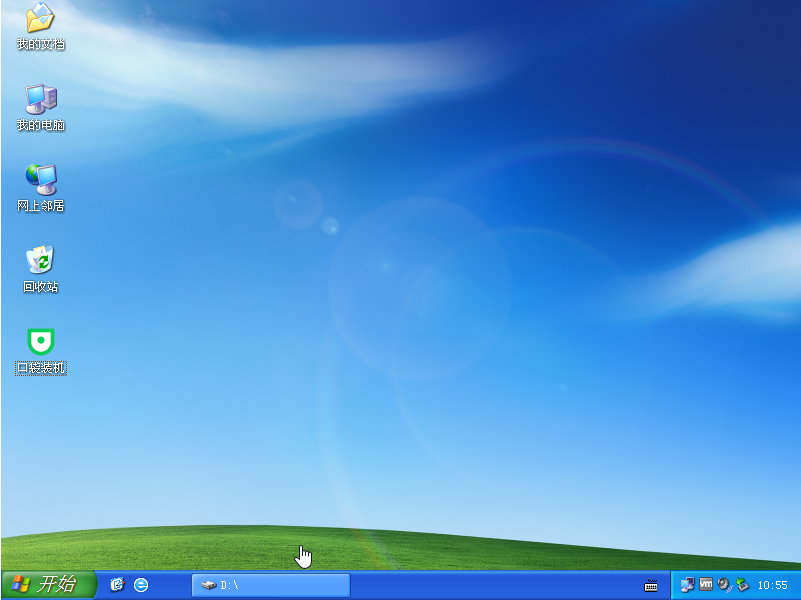
重装XP图解详情-10
上面就是紫麦电脑一键重装系统xp的详细图文教程解说啦,希望各位都能顺利的安装到xp系统呢!